Cho dù bạn là bằng cách sử dụng Bộ định tuyến TP-Link hoặc gần đây đã mua bộ định tuyến TP-Link để thiết lập kết nối internet trong máy tính hoặc máy tính xách tay của bạn, đôi khi bạn có thể gặp sự cố trong quá trình thiết lập. Những người mới sử dụng bộ định tuyến TP-Link thường hỏi “ Cách thiết lập bộ định tuyến TP-link? ”Phương pháp cấu hình Bộ định tuyến TP-Link của bạn không phức tạp lắm; để làm điều này, bạn chỉ cần đặc biệt chú ý đến việc thực hiện quá trình cấu hình của nó. Trong chủ đề này, chúng tôi sẽ thảo luận ngắn gọn về cách bạn có thể thiết lập Bộ định tuyến TP-Link.
Bộ định tuyến TP-link phổ biến nhất năm 2020
Bộ định tuyến TP-Link là thương hiệu phổ biến và đáng sử dụng nhất trên thị trường vì năng suất, chất lượng và giá cả phải chăng. Nếu bạn muốn sử dụng một bộ định tuyến phù hợp cho một-hai người dùng thì đây là sự lựa chọn hợp lý nhất cho không gian nhỏ của bạn. Nó cũng là sự lựa chọn phù hợp cho những ai muốn sử dụng nó để phát trực tuyến và chơi game 4K trong văn phòng nhỏ hoặc nhà lớn. Có nhiều loại bộ định tuyến TP-Link khác nhau có sẵn trên thị trường; để biết về các tính năng độc đáo của từng loại và giúp bạn dễ dàng lựa chọn, bạn nên biết một chút về các loại của chúng.
TP-Link Router Archer A7
Đây là kiểu phổ biến của Bộ định tuyến này. Hiệu suất của nó là 2,4 đến 5Ghz và dễ dàng quản lý và thiết lập cho người dùng mới hoặc người mới bắt đầu. Bạn có thể mua nó rất dễ dàng, khoảng 60 đô la.
Bộ định tuyến TP-Link Archer C1200
Loại Bộ định tuyến này là lựa chọn tốt nhất cho ngân sách của bạn và cung cấp cho bạn tốc độ lên đến 300 Mbps và 500 Mbps. Đây là lựa chọn tốt nhất để chia sẻ tệp không dây và giá của nó dao động khoảng 49 đô la.
TP-Link Router Archer C9
Nếu bạn muốn có nhiều tính năng của Router mà không phải bỏ ra số tiền lớn thì đó là cách tốt nhất cho bạn. Bộ định tuyến TP-Link AC1900 hỗ trợ phát trực tuyến 4k, tích hợp cổng USB-A3.0, dưới 90 đô la.
Bộ định tuyến TP-Link Archer C3150
Đây là một bộ định tuyến mạnh mẽ có thể xử lý các yêu cầu nặng. Nó có thể xử lý trên tốc độ 1000 đến 2167 Mbps và hỗ trợ bộ xử lý lõi kép mạnh mẽ và phạm vi giá của nó là khoảng 200 đô la.
TP-Link Router Archer C5400
Nếu bạn muốn một bộ định tuyến có thể hỗ trợ nhiều người dùng thì đây là một lựa chọn đáng cân nhắc dành cho bạn. Đây là bộ định tuyến có khả năng MU-MIMO và có thể xử lý Chất lượng dịch vụ dưới 240 đô la.
Vì vậy, nếu bạn định mua bộ định tuyến TP-Link, thông tin này có thể có lợi cho bạn. Biết được các tính năng và thông tin chi tiết về từng loại, bạn có thể chọn Bộ định tuyến phù hợp cho mình và nó cũng sẽ hữu ích cho bạn trong quá trình cấu hình bộ định tuyến.
Yêu cầu đối với Bộ định tuyến TP-Link Thiết lập
Không còn nghi ngờ gì nữa, Bộ định tuyến TP-Link của bạn cho phép nhiều máy tính, máy tính xách tay và điện thoại thông minh được kết nối trên cùng một mạng. Nếu bạn định thiết lập Bộ định tuyến của mình Lần đầu tiên, bạn cần một số thứ để thiết lập bộ định tuyến TP-Link của mình thật nhanh chóng và những điều này rất cần thiết. Dưới đây mô tả một số điều quan trọng để định cấu hình Bộ định tuyến của bạn.
- Đĩa trình điều khiển
- Cáp mạng
- Cáp USB
- Hướng dẫn sử dụng thiết bị
- Bộ sạc hoặc nguồn điện
Đĩa trình điều khiển, Cáp mạng, cáp USB là những thứ không cần thiết đối với tất cả các loại Router. Ba điều này được yêu cầu tùy theo mô hình hoặc loại.
Cách thiết lập Bộ định tuyến TP-Link
Sau khi biết một số thông tin và tính năng nho nhỏ về bộ định tuyến TP-Link, bạn có thể dễ dàng hiểu quá trình cấu hình Bộ định tuyến TP-Link của mình. Những người đang tìm kiếm hướng dẫn thiết lập Bộ định tuyến TP-Link của họ sẽ nhận được thông tin từng bước tại đây để có được dịch vụ internet mượt mà hơn trên máy tính hoặc máy tính xách tay của họ. Làm theo các bước được mô tả bên dưới để thiết lập Bộ định tuyến TP-Link của bạn.
Kết nối nguồn
Để bắt đầu quá trình này, trước tiên, bạn phải đảm bảo rằng kết nối nguồn của bạn đã được bật và cũng đảm bảo rằng bạn đang sử dụng bộ đổi nguồn đi kèm với Bộ định tuyến của mình. Để bật kết nối nguồn, sau đây là một số bước bạn nên làm theo.
Bước 1: Trước tiên, bạn cần xác định vị trí cáp nguồn của mình.

Bước 2: Kết nối cáp nguồn của bạn với nguồn điện như; thiết bị bảo vệ tăng áp hoặc ổ cắm.

Bước 3: Ở phía sau của Bộ định tuyến, nguồn đầu vào của bộ định tuyến được đặt, hãy cắm đầu kia của cáp nguồn vào nguồn điện đầu vào của Bộ định tuyến.

Bước 4: Bây giờ, Bộ định tuyến của bạn sẽ bật nguồn.

Đến đây quá trình kết nối nguồn của Bộ định tuyến Tp-Link của bạn đã xong, bây giờ bạn cần chuyển sang bước tiếp theo.
Kết nối với modem bằng dây hoặc cáp
Để thiết lập hoặc sử dụng kết nối mạng cục bộ với kết nối internet, bạn cần kết nối Bộ định tuyến với modem. Để biết cách kết nối modem với cáp, bạn phải làm theo các bước được mô tả bên dưới.
Bước 1: Bây giờ, bạn cần mua cáp Ethernet.
 Bước 2: Có một cổng Internet ở mặt sau của Bộ định tuyến của bạn, có thể có màu xanh lam hoặc xám; Vì vậy, bây giờ, hãy cắm một đầu cáp của bạn vào Cổng Internet của Bộ định tuyến của bạn.
Bước 2: Có một cổng Internet ở mặt sau của Bộ định tuyến của bạn, có thể có màu xanh lam hoặc xám; Vì vậy, bây giờ, hãy cắm một đầu cáp của bạn vào Cổng Internet của Bộ định tuyến của bạn.

Bước 3: Có một Cổng Ethernet khác ở mặt sau của modem có màu vàng, Vì vậy, hãy cắm đầu kia của cáp vào cổng Ethernet của modem của bạn.

Bước 4: Cuối cùng, Bộ định tuyến của bạn đã được kết nối với một modem.
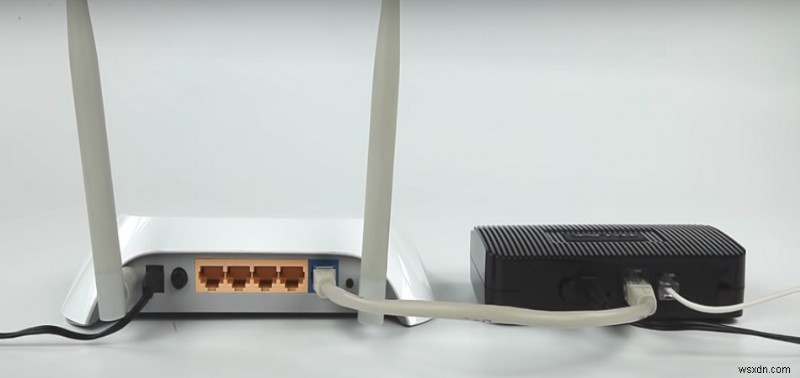
Đây là bốn bước đơn giản mà bạn nên thực hiện để kết nối modem của mình với cáp hoặc dây.
Đăng nhập
Bây giờ, bạn cần thực hiện quá trình Đăng nhập để hoàn tất quá trình thiết lập bộ định tuyến TP-Link của mình. Dưới đây là các bước được mô tả để đạt được quy trình đăng nhập, hãy đọc các bước này.
Bước 1: Mở trình duyệt trên máy tính hoặc máy tính xách tay được kết nối với Bộ định tuyến TP-Link của bạn. Trình duyệt web có thể là Safari, Internet Explorer và Google chrome.
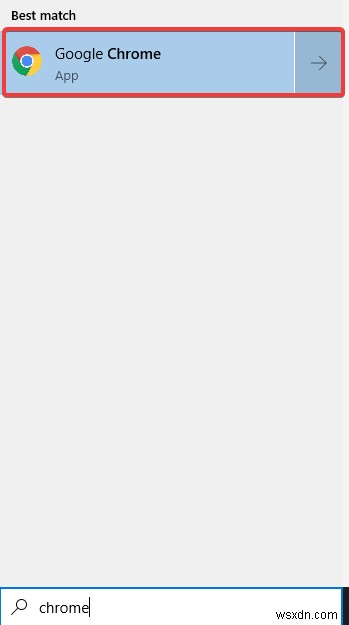
Bước 2: Bây giờ, bạn cần nhập https://tplinkwifi.net . trên thanh địa chỉ của trình duyệt web của bạn.
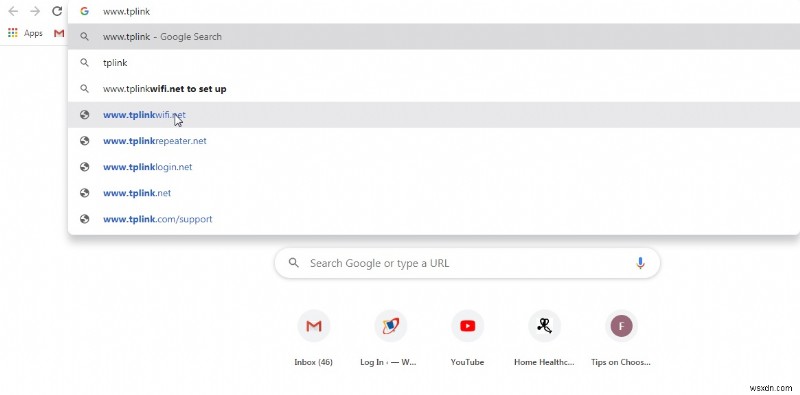
Bước 3: Nếu bạn thấy địa chỉ mà bạn đã nhập vào thanh địa chỉ của mình không hoạt động, thì bạn cần xác nhận quyền truy cập mặc định địa chỉ của Bộ định tuyến bằng cách kiểm tra dưới cùng của Bộ định tuyến. Bạn cũng có thể kết nối nó thông qua địa chỉ IP bằng cách nhập ( https://192.168.1.1 hoặc https://10.0.0.1 ) trong thanh địa chỉ của bạn.
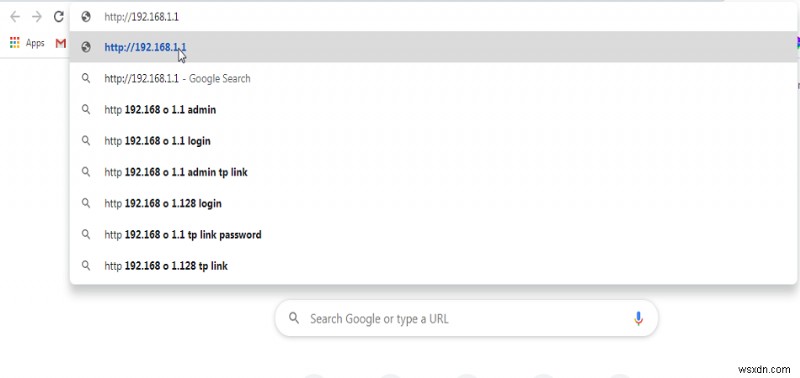
Bước 4: Nếu bạn được nhắc nhập mật khẩu và tên người dùng, thì bạn có thể tìm thấy mật khẩu và tên người dùng rất dễ dàng ở cấp độ địa chỉ của Bộ định tuyến của bạn.

Bước 5: Khi bạn được nhắc nhập tên người dùng và mật khẩu, bạn sẽ thấy tên người dùng mặc định là; Quản trị viên , và mật khẩu mặc định cũng là một; Quản trị viên .
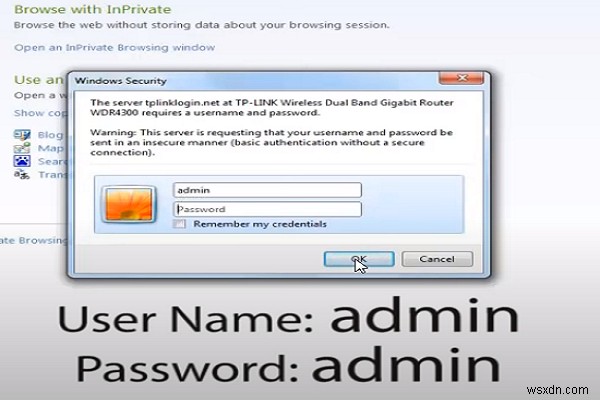
Vì vậy, đây là các bước dễ dàng và phổ biến mà bạn nên làm theo để thực hiện quá trình Đăng nhập. Sau đó, chuyển sang các bước tiếp theo.
Chọn Mật khẩu
Bây giờ, bạn cần chọn mật khẩu, nhưng hãy đảm bảo rằng mật khẩu bạn đã chọn không thể đoán cho bất kỳ ai và nó cũng có khả năng chống lại các cuộc tấn công bạo lực. Nhưng đôi khi, bạn thấy rằng hệ thống của bạn không cho phép các ký tự đặc biệt trong mật khẩu của bạn; nó xảy ra bởi vì mỗi hệ thống và thiết bị có yêu cầu riêng của nó. Dưới đây là một số điểm quan trọng mà bạn nên cân nhắc khi chọn mật khẩu.
- Mật khẩu của bạn bao gồm bảng chữ cái, số, ký hiệu, chữ hoa và chữ thường.
- Mật khẩu của bạn phải dài 8-12 ký tự.
- Thay đổi mật khẩu của bạn Trong khoảng thời gian từ 90 đến 180 ngày, mật khẩu này sẽ giữ cho tài khoản của bạn an toàn hơn và không bị xâm phạm trong thời gian dài.
- Không bao giờ sử dụng mật khẩu ngắn.
- Không bao giờ sử dụng một từ phổ biến như; từ điển.
- Không bao giờ sử dụng cùng một mật khẩu cho mọi tài khoản; nếu bạn làm điều này, thì tất cả các tài khoản của bạn có thể bị xâm phạm tất cả trong một.
- Không bao giờ ghi lại mật khẩu của bạn và cũng không lưu mật khẩu vào tệp không mã hóa trên máy tính của bạn.
- Không sử dụng thông tin dễ đoán, chẳng hạn như ngày kỷ niệm, sinh nhật, thành viên gia đình hoặc tên vật nuôi.
Thay đổi SSID và mật khẩu
Sau khi đăng nhập và chọn mật khẩu, bạn cần tạo giao diện người dùng của bộ định tuyến bằng cách thay đổi SSID và mật khẩu. Đối với điều này, bạn phải làm theo một loạt các hướng dẫn mà bạn nên làm theo.
Bước 1: Trước tiên, bạn cần nhấp vào Không dây 2.4.
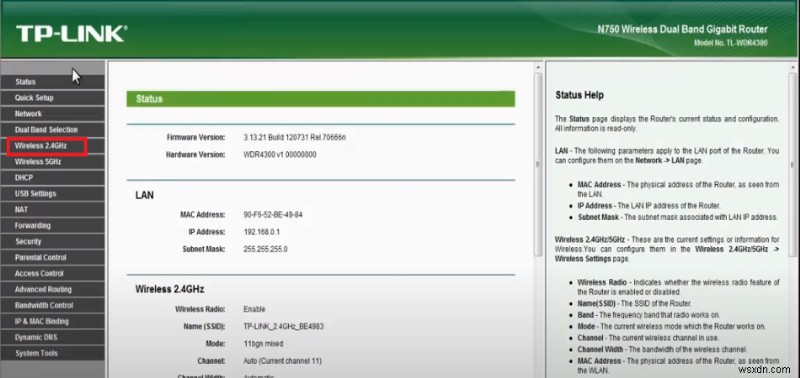
Bước 2: Bây giờ, hãy nhấp vào Cài đặt không dây .
Bước 3: Bây giờ, hãy thay đổi hoặc xác nhận Tên mạng của bạn . Nếu bạn không biết tên mạng là gì, hãy để tôi cho bạn biết đó là tên có sẵn trong các tìm kiếm trong khu vực mạng không dây của bạn.
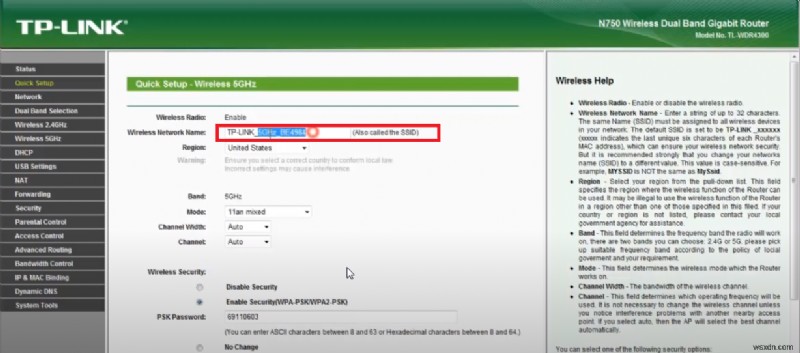
Bước 4:Nói chung, trong tất cả các kiểu máy, trong quá trình thay đổi tên mạng, bạn nên nhấp vào Cài đặt Nâng cao>> Không dây>> Không dây.
Bước 5:Nhấp vào Bảo mật không dây và nhập vào đây mật khẩu mới của bạn.
Bước 6:Cuộn xuống và nhấp vào Lưu .
Bước 7:Chọn WPA2-PSK cho Phiên bản . (Đối với nhiều kiểu khác nhau của Bộ định tuyến TP-Link của bạn, bạn nên chọn Bảo mật và sau đó là Phiên bản và sau đó, bạn cần chọn WPA2-PSK và WPA / WPA2 –Personal thiết lập không dây. )
Bước 8:Bây giờ, nhập mật khẩu vào ô bên cạnh mật khẩu bạn đã chọn.
Bước 9:Nhấp vào Lưu .
Bước 10:bất cứ khi nào bạn hoàn tất quá trình này, cài đặt bảo mật của bạn đã được cập nhật và thiết bị của bạn kết nối với nó.
Quá trình này rất đơn giản, nhưng bạn cần lưu ý một số điều. Bạn cần kết nối lại các thiết bị không dây của mình bất cứ khi nào bạn thay đổi cài đặt bảo mật không dây của mình. Bạn cần lặp lại các bước được liệt kê ở trên cho từng mạng nếu Bộ định tuyến của bạn có băng thông kép. Bạn cũng cần lặp lại các bước được mô tả ở trên nếu Bộ định tuyến của bạn có mạng khách vì nó sẽ được điều khiển riêng biệt.
Giữ an toàn cho mật khẩu của bạn
Giữ an toàn cho mật khẩu của bạn là điều cần thiết trong quá trình này, khỏi bất kỳ truy cập trái phép nào, vì vậy dưới đây là một số biện pháp phòng ngừa giúp bạn bảo mật mật khẩu của mình.
- Không chia sẻ mật khẩu của bạn với bất kỳ ai.
- Đối với mạng gia đình, chỉ chia sẻ mật khẩu khi cần thiết.
- Nếu bạn phải ghi lại mật khẩu của mình, hãy đảm bảo rằng mật khẩu đó sẽ không thể truy cập được bởi thực tế hoặc ảo.
- Hãy cẩn thận khi nhập mật khẩu của bạn ở nơi công cộng.
- Không sử dụng mật khẩu chính của bạn.
- Nhiều thiết bị hoặc điện thoại thông minh lưu mật khẩu của bạn khi bạn đăng nhập, vì vậy hãy lưu ý bất cứ khi nào bạn đăng nhập vào thiết bị đó, không phải của bạn.
Quyết định về bản cập nhật
Cập nhật Bộ định tuyến TP-Link rất có lợi cho bạn vì nó cung cấp cho bạn tất cả các bản cập nhật bảo mật, nâng cấp hiệu suất và lỗ hổng bảo mật mới nhất. Vì vậy, chúng tôi khuyên bạn nên cập nhật Bộ định tuyến TP-Link của mình để có được sự bảo mật tốt nhất có thể. Trong quá trình cập nhật Bộ định tuyến, bạn có thể được yêu cầu quyền truy cập vào máy tính hoặc máy tính xách tay, kết nối internet và trình điều khiển flash USB được định dạng, nhưng tất cả phụ thuộc vào loại mẫu bộ định tuyến bạn đang sử dụng. Bạn có thể dễ dàng cập nhật Bộ định tuyến của mình bất kỳ lúc nào bạn muốn.
Đây là các bước sau được bao gồm trong quá trình Thiết lập Bộ định tuyến TP-Link để đánh giá kết nối internet chuyên nghiệp hoặc cá nhân của bạn. Không quan trọng; bạn đã có kinh nghiệm hoặc người mới bắt đầu, quá trình này rất hữu ích và hữu ích để định cấu hình hoặc thiết lập Bộ định tuyến TP-Link của bạn. Nếu gần đây bạn đang tìm kiếm giải pháp, “Bạn có thể thiết lập hoặc định cấu hình bộ định tuyến TP-Link như thế nào?” Và bạn đang ở đúng chỗ. Đọc các bước sau và triển khai chúng trong quy trình cấu hình bộ định tuyến của bạn.
